วิธีเพิ่มข้อความลงในภาพยนตร์ใน iMovie 10
การสร้างภาพยนตร์ของคุณเองกลายเป็นเรื่องง่ายตลอดเวลา ถ้าคุณ ถ่ายภาพยนตร์บน iPhone ของคุณ, คุณสามารถโอนภาพนั้นตรงไปที่ iMovie บน Mac ของคุณและแก้ไข หากคุณต้องการยกระดับภาพยนตร์ของคุณไปอีกระดับ คุณสามารถเพิ่มข้อความลงไปได้ เช่น ชื่อเรื่อง และคำบรรยาย วิธีเพิ่มข้อความในภาพยนตร์ iMovie 10 ของคุณมีดังนี้
คำแนะนำในบทความนี้ใช้กับ iMovie 10 บน macOS Catalina (10.15.x).
เพิ่มชื่อให้กับภาพยนตร์ของคุณ
ก่อนที่คุณจะแก้ไขวิดีโอ คุณต้อง นำเข้าฟุตเทจไปยัง iMovie. ในการเพิ่มชื่อให้กับฟุตเทจที่คุณนำเข้า ให้ทำตามขั้นตอนต่อไปนี้:
-
ลากฟุตเทจที่คุณนำเข้าไปยังไทม์ไลน์ของ iMovie (หน้าต่างด้านล่างในอินเทอร์เฟซ iMovie)
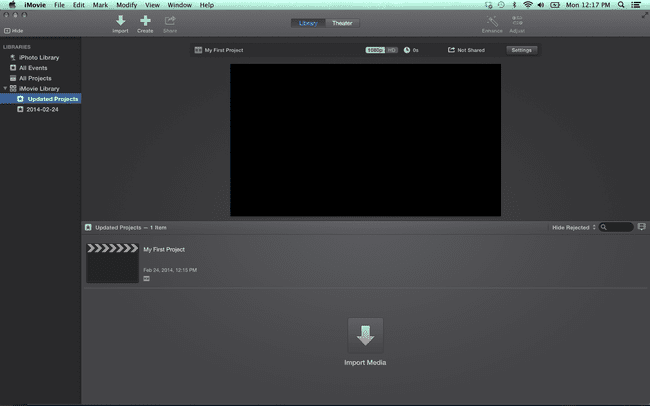
-
เลือก ชื่อเรื่อง เหนือเบราว์เซอร์ (หน้าต่างด้านบนสุดในอินเทอร์เฟซ iMovie)
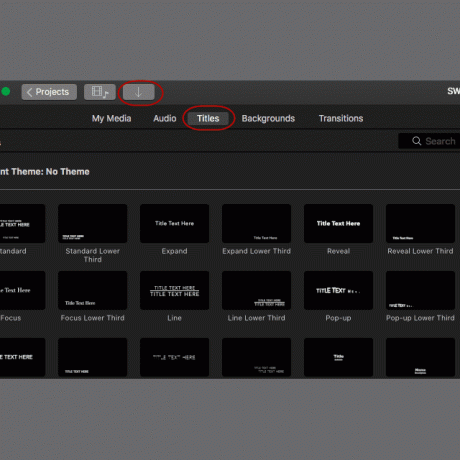
-
ดูตัวอย่างของแต่ละสไตล์โดยวางเมาส์เหนือภาพขนาดย่อ เลือกสไตล์ที่คุณต้องการ จากนั้นลากไปไว้เหนือคลิปในไทม์ไลน์ของวิดีโอที่คุณต้องการให้ชื่อเรื่องปรากฏ ชื่อเรื่องปรากฏในไทม์ไลน์เป็นข้อความซ้อนทับ

-
ในเบราว์เซอร์ ให้ดับเบิลคลิกที่กล่องข้อความเพื่อทำให้ข้อความสามารถแก้ไขได้
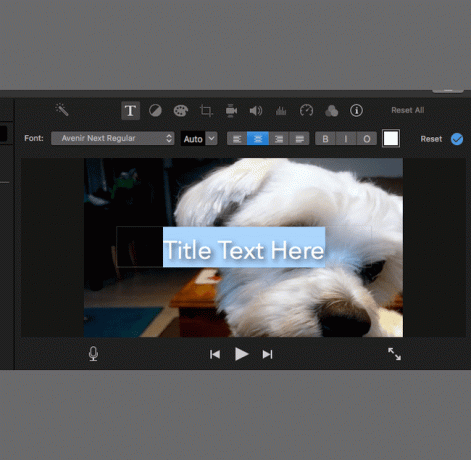
-
พิมพ์ชื่อของคุณ ใช้แถบเครื่องมือด้านบนเบราว์เซอร์เพื่อปรับแบบอักษร ขนาดข้อความ การจัดแนวข้อความ การจัดรูปแบบอักขระ และสีจนกว่าชื่อเรื่องจะดูเหมาะสม เสร็จแล้วกด
เข้า บนแป้นพิมพ์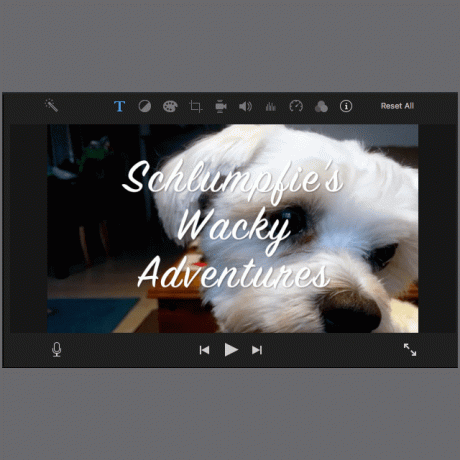
-
วางตำแหน่งชื่อเรื่องให้อยู่ในตำแหน่งที่ถูกต้องในภาพยนตร์ของคุณ วางขอบด้านซ้ายของกล่องข้อความซ้อนทับในตำแหน่งที่คุณต้องการให้ชื่อเรื่องปรากฏ จากนั้นลากขอบด้านขวาของกล่อง กล่องข้อความจะยาวขึ้น และตัวเลขจะปรากฏขึ้นเพื่อระบุว่าข้อความจะอยู่บนหน้าจอนานแค่ไหน
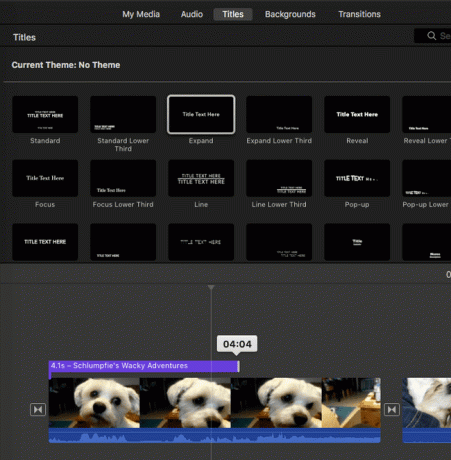
-
ให้ชื่อปรากฏระหว่างคลิปวิดีโอแทนการซ้อนทับข้อความในภาพยนตร์ของคุณ ในการทำเช่นนั้น แทนที่จะวางแถบชื่อเรื่องเหนือฟุตเทจในไทม์ไลน์ ให้ลากเข้าไปในไทม์ไลน์ที่คุณต้องการให้ปรากฏ

เพิ่มคำบรรยายให้กับภาพยนตร์ของคุณ
การเพิ่มคำบรรยายใน iMovie 10 นั้นค่อนข้างยุ่งยากกว่าการเพิ่มชื่อเรื่องเนื่องจากข้อจำกัดของแอปพลิเคชัน กล่าวคือ คำบรรยายมักปรากฏที่กึ่งกลางด้านล่างของหน้าจอ และ iMovie ไม่รองรับตำแหน่งนั้น
ในการเพิ่มคำบรรยายให้กับภาพยนตร์ของคุณ ก่อนอื่นคุณต้องค้นหาชื่อที่คุณสามารถใช้ได้ หลายตัวเลือกมีเอฟเฟกต์โยกเยกหรือเฟดเข้าและออก เลือกสิ่งที่คงที่ ในการเพิ่มคำบรรยายให้กับภาพยนตร์ของคุณ ให้ทำตามขั้นตอนต่อไปนี้:
-
เลือก เป็นทางการ. กล่องข้อความจะปรากฏที่ด้านล่างของภาพยนตร์ของคุณในเบราว์เซอร์
อาจมีตัวเลือกอื่น แต่ เป็นทางการ เป็นตัวเลือกเริ่มต้นที่ดี
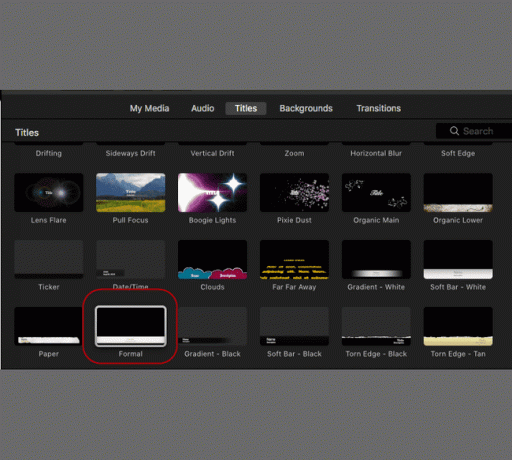
-
ในเบราว์เซอร์ ให้เลือกกล่องข้อความ จากนั้นพิมพ์คำบรรยายสำหรับภาพยนตร์ของคุณ

ปรับแบบอักษร ขนาด การจัดตำแหน่ง และสีจนกว่าข้อความจะมีลักษณะตามที่คุณต้องการ
-
จับคู่คำบรรยายกับคำพูดบนหน้าจอ วางขอบด้านซ้ายของกล่องข้อความคำบรรยายตรงตำแหน่งที่คุณต้องการให้ข้อความปรากฏ จากนั้นลากขอบด้านขวาจนกว่าจะถึงระยะเวลาที่คุณต้องการให้ข้อความแสดงบนหน้าจอ

